Как избавиться от страницы webalta. Как удалить поисковик webalta из Mozilla Firefox и других браузеров
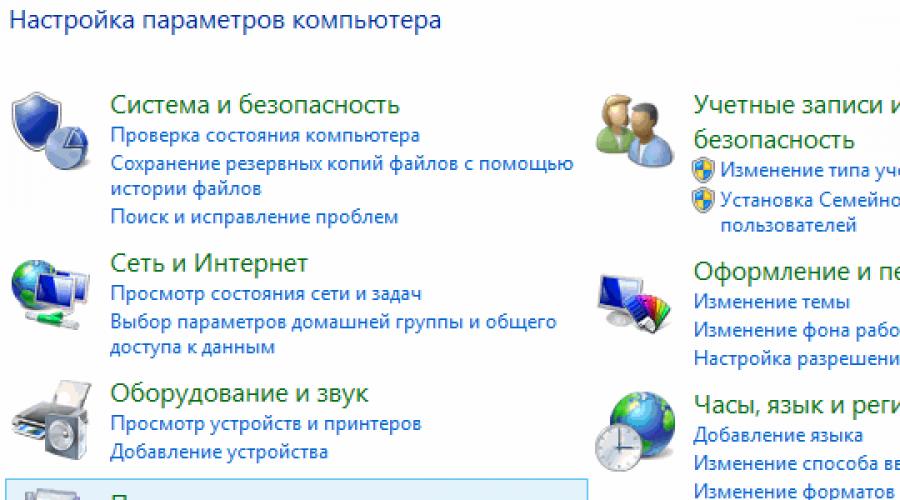
Читайте также
Статья попала в категорию «Вирусы», иначе, действия этой поисковой системы ПС назвать сложно. Хотя. Она же не сама к нам в компьютер попала, а скорее всего после установки какой-то утилиты скачанной, скорее всего, из источника с сомнительной репутацией. Поэтому тут ругать некого. Просто нужно стараться все качать с официальных сайтов и входить в расширенные настройки установки программы, давая себе шанс не устанавливать всякую ерунду. Приступим к удалению Webalta с компьютера.
Первое, что необходимо сделать для удаления поисковой системы Webalta это деинсталлировать ее тулбар. Если он конечно есть. Заходим в > Панель управления. Выбираем категорию программы и в ней Удаление программ

Заходим и просматриваем список установленных программ на предмет Webalta Toolbar . Если находим удаляем. Это, может с одного раза не уйти, Поэтому, перезагружаем компьютер и снова просматриваем список установленных программ на предмет наличия каких-либо упоминаний о поисковой системе Webalta. Если что то находите так же удаляете. При удалении необходимо поставить галочку Убрать тулбары из браузеров для более эффективного устранения. Можно посоветовать использовать специальную программу для удаления других программ. Например . После нее, возможно даже не придется чистить реестр и файлы вашего .
Владимир в комментариях написал важный момент.
Поисковая система Webalta в папке (Программы и компоненты) может менять свое название, как например было у меня ((Twilignt Pretty Search)).
Поэтому, смотрите и удаляйте еще и эту штуку. Спасибо, Владимир.
Очистка реестра
После того как программная часть удалена, можно приступать к очистке реестра вашего компьютера. Отлично с этим справляется программа . Можно конечно ей почистить, но лучше вручную. Идеальным способом будет наверное сначала Ccleaner-ром, а затем вручную.
Рассмотрим ручной способ.
Заходим в нажимаем Выполнить. В быстрее всего утилиту Выполнить найти по . Пишем regedit и жмем ОК

Открывается . Раскрываем меню Правка и выбираем Найти… или нажимаем CTRL+F

Откроется окошко Поиск в котором пишите webalta и нажимаете Найти далее

Все найденное подлежит удалению. Нажимаете правой кнопкой на найденном параметре реестра и выбираете Удалить


Нажимаете F3 — ищите до тех пор, пока ничего найдете. То есть вы удалили из реестра все что связано с этой поисковой системой.
На этом чистка реестра закончена.
Очистка файлов
После того как мы удалили тулбары Webalta и почистили реестр самое время удалить остатки файлов, которые могли остаться на наших компьютерах. Для этого открываем главное и в правом верхнем углу (под кнопкой «Закрыть окно») в поле поиска пишем webalta и жмем Enter

Необходимо немножко подождать. Все что найдется удаляете.
Замена ярлыков браузеров
Поисковая система Webalta так же прописывает себя в свойствах ярлыков ваших . И даже если вы сделали все выше перечисленное, то оно все равно будет загружаться. Самый простой способ это пресечь — удалить старые ярлыки для всех браузеров и создать новые. Обычно устанавливаются по пути C:\Program Files (x86)\Mozilla Firefox — пример для Фаер Фокса. Заходите по вышеприведенному пути, находите файл firefox.exe который является приложением, нажимаете на нем правой кнопкой мышки, выбираете Отправить > Рабочий стол (создать ярлык). Созданный ярлык переносите в удобное место, На панель задач в область быстрого запуска например.
Если не хотите удалять ярлыки, то можно откорректировать старые. Для этого нажимаете на ярлыке правой кнопкой . В открывшемся окошке на 2-ом пункте снизу так же нажимаем правую кнопку мышки и выбираем Свойства

Если у вас ярлык браузера расположен на рабочем столе, то просто кликаете на нем правой кнопкой мышки и выбираете Свойства. Мы попадаем на вкладку Ярлык. Нас интересует поле Объект. После пути к файлу приложения в кавычках не должно ничего быть

Убираете все лишнее и жмете ОК.
Таким образом необходимо проверить все ярлыки браузеров на вашем компьютере.
Если вышеприведенные действия не помогли для браузера Mozilla Firefox
Если все вышесказанное не дало никакого результата для браузера Фаер Фокс, то самый простой способ это переустановить его, предварительно сохранив все закладки. После удаления необходимо удалить папочку в Application Data в которую можно попасть по пути
C:\Users\Anton\AppData\Roaming
Пользователя своего подставляете. Там находятся конфигурационные файлы которые при удалении браузера могут остаться.
Как удалить webalta, если после установки любой программы утилита появилась в браузере?

Что такое Webalta и для чего она нужна?
Webalta search – это полноценная вирусная программа, которая представлена одновременно в нескольких модификациях: в качестве панели инструментов всех установленных на компьютере браузеров, как поисковая система и стартовая страница браузера.

Поисковик был создан в качестве аналога сервисам Яндекса и Google, запущен проект в 2005 году. Однако, сайт http/webalta.ru не получил ожидаемой популярности среди пользователей, и разработчики решили сделать систему вирусным контентом – программой, которая без согласия пользователя устанавливается в операционную систему вместе с любой другой утилитой.
При этом, удалить вирусную программу достаточно сложно, так как она устанавливается сразу в виде нескольких модификаций. Рассмотрим подробнее все способы удаления нежелательного приложения с вашего персонального компьютера или ноутбука под управлением разных версий ОС windows.
Удалить с компьютера под управлением Windows 7
Вебалта распознается большинством антивирусных программ, как Trojan.StartPage.Win32.14997 – этот тип трояна заражает компьютер через пакеты установки программ и через распаковку архивов. Однако, удаление вируса через специальную программу не разрешит проблему. Начальная страница и панель инструментов все также будет присутствовать в браузере.
Совет! Перед тем, как приступить к удалению, убедитесь, что все браузеры операционной системы закрыты. В противном случае, удаление может быть произведено некорректно и некоторые элементы сервиса останутся в системе.
Самый легкий способ – удалить с компьютера все файлы, в названии которых встречается имя сервиса. Для этого зайдите в окно «Этот компьютер» и введите в поле для поиска слово “webalta” (без кавычек). Подождите пока система найдет все подходящие данному запросу элементы и сотрите каждый найденный файл и ярлык. После этого перезагрузите компьютер и проверьте, остались ли элементы поисковой системы в браузере.
Если сервис не удалился, следуйте нижеприведенной инструкции:
- Откройте окно выполнить. Его можно вызвать через меню Пуск или с помощью сочетания кнопок Win+R;
- Теперь нужно вызвать окно реестра. Для этого нужно ввести команду regedit в текстовое поле окна;

- Дождитесь включения редактора реестра. В открывшемся окне нажмите на пункт меню правка (верхняя панель инструментов) и затем кликните по пункту найти, как показано на рисунке ниже:

- В окне поиска введите слово webalta и отметьте галочкой просмотр разделов, имен параметров и значения параметров. Таким образом поиск будет произведен по всему регистру компьютера;
Помните! Некоторые компоненты поисковой системы могут быть пропущены и не удалены, чтобы обновить результаты поиска, периодически нажимайте на клавишу F3.
Не забудьте удалить все ярлыки программы с рабочего стола и меню Пуск. Также необходимо произвести очистку ярлыков всех браузеров операционной системы.
Очистка ярлыка браузера
Чтобы очистить все ярлыки браузеров от компонентов вебалты, необходимо выполнить следующие указания:
- Нажмите правой кнопкой мышки по ярлыку браузера и отройте пункт свойств;
- В поле объекта сотрите строку start.webalta.ru и обновите свойства ярлыка;
- Значение поля должно поменяться. Теперь нажмите клавишу применения изменений.

После совершения вышеуказанных действий обязательно проверьте операционную систему на наличие вирусов специальной программой или сразу несколькими утилитами. Вредоносная программа может не удалиться и снова установить Webalta на ваш компьютер.
Если ваше антивирусное программное обеспечения обнаружило на персональном компьютере элемент adware.webalta, немедленно поместите его в карантин. Этот метод позволяет удалить страницу сервиса с браузера навсегда.
Как стереть управлением Windows XP
Повторите все шаги, которые были описаны в процессе удаления сервиса из операционной системы Виндоус 7. Также следует добавить еще несколько действий, которые необходимо выполнить из-за особенностей операционной системы.
Зайдите в окно “Мой компьютер” и с помощью поля поиска найдите файл user.js и удалите его. Также поищите файл prefs.js . Его может и не быть в системе, но, если вы нашли его, откройте файл с помощью стандартной утилиты блокнота и перейдите на 50-60 строку документа. В районе этих строк будет текст browser.startup.homepage или _http// webalta .ru . Удалите оба варианта и сохраните файл. Теперь перезагрузите компьютер, чтобы изменения вступили в силу.
Также попробуйте произвести поиск файла operaprefs_fixed.ini . Удалите все найденные по данному запросу файлы.
Следуя всем указаниям выше, вы удалите вирус с директорий операционной системы, однако, поисковик может остаться в браузерах, поэтому нужно очистить все компоненты Webalta из каждого установленного на компьютере обозревателя.
Удаления вируса из браузера
Для IE (Internet Explorer) следуйте такой инструкции:
- Включите главное меню Пуск и перейдите в окно Выполнить или комбинацию Win + R;
- Введите в отрывшемся окне команду regedit

- Откройте поиск по реестру, как это было описано в инструкции выше;
- Введите в строку поиска webalta.ru и удалите все элементы. Повторите действие несколько раз.
Для Opera необходимо выполнить следующие действия:
- Зайдите в главную директорию системы под названием C:\Windows\System32;
- В этой паке найдите файл operaprefs_default.ini и откройте файлы с помощью блокнота;
- В файле есть вредный код, который не дает удалить Вебалту с браузера. Если вы нашли строку Home URL=http://webalta.ru, измените адрес на нужную вам поисковую систему и сохраните изменения. Только после этого запускайте браузер;
Совет! Если вы открыли браузер и ничего не поменялось, выполните очистку реестра.
Удалить сервис из этого браузера довольно сложно. Следуйте инструкции ниже:
- Запустите браузер и найдите меню Справка. Откройте его;
- Теперь включите поле информации для решения неполадок и перейдите в главную директорию браузера. В этой папке найдите файлы user.js и/или prefs.js;

- Как правило, в этих файлах вирус изменяет текст, чтобы стать главной страницей в обозревателе. Откройте каждый из найденных файлов с помощью блокнота и найдите строки, в которых упоминается название webalta. Поиск по документу осуществляется с помощью сочетания клавиш CTRL+F. Затем введите в текстовое поле слово или словосочетание, которое необходимо найти.
После выполнения вышеуказанных действий очистите реестр, как это было описано в предыдущих инструкциях статьи.
Google Chrome
- Для начала зайдите в настройки браузера и уберите Вебалту из поля стартовой страницы браузера.

- Очистите данные реестра.
- Теперь очистите ярлык браузера. Этот метод описан выше в статье. После этого не открывайте браузер, а откройте окно «выполнить» и введите в текстовое поле команду chrome.exe. она позволяет открыть браузер в безопасном режиме и с правами администратора.
- Удалите кэш и куки браузера с помощью окна настроек. Теперь закройте окно обозревателя и обязательно очистите реестр. Не запускайте браузер. Чтобы изменения вступили в силу, перезагрузите компьютер. Если через какое-то время сервис снова появился в обозревателе, просканируйте компьютер антивирусом, переместите файлы в карантин и произведите удаление файлов Вебалта еще раз.
Чтобы не поймать вирус Webalta снова, устанавливайте все программы только с официальных сайтов разработчиков. Не скачивайте пиратские игры и самораспаковывающиеся архивы.
Тематические видеоролики:
Webalta – это поисковик, который распространяется через файлобменники и с помощью специальных интернет-сервисов, проникает в систему, изменяет настойки браузеров, глубоко прописывается в реестре. По сути это даже не поисковик, а вирус Trojan.StartPage, которого обычный антивирус обнаружмить не способный.
Удаляем Webalta с компьютера
Для того чтобы удалить вредоносный софт со своего компьютера необходимо выполнить следующие действия. Жмем «Пуск», «Найти», в строку поиска вводим название программы и удаляем все значение, которые с ней связаны.
Перед нами появится окно реестра. Выбираем «Правка», «Найти» и вводим «webalta».

После удаляем результаты выдачи, которые касаются программы, а также ярлык на рабочем столе.
Стоит предупредить, что от Webalta не всегда можно избавиться с первого раза, поэтому после выполнения всех вышеуказанных действий рекомендовано просканировать ПК еще раз.
Как удалить Webalta из Opera
Для того чтобы избавится от Webalta в браузере Opera необходимо удалить два вредоносных файла operaprefs_default.ini и operaprefs_fixed.ini, что расположены по адресу C:\Windows\system32 и перезагрузить компьютер.

Если поисковик не исчез, проводим чистку в реестре.
Удаляем Webalta в Mozilla Firefox
Способ удаления поисковика Webalta в браузере Mozilla несколько отличается от чистки в Оpera. Заходим в «Справка» и выбираем «Информация для решения проблем».

Перед нами появится страница с информацией о браузере. Жмем «Открыть его папку».

Откроется папка с профилем Mozilla. В ней находятся два файла: prefs.js и user.js. Их необходимо открыть и посмотреть код, который изменяет начальную страницу.

Он будет выглядеть так: user_pref («startup.homepage_override_url», «http://webalta.ru»).
В файле prefs.js нужно убрать только код, а вот user.js можно удалить полностью.
Предупреждение: удалять prefs.js не нужно. Он необходим для корректной работы Mozilla.
Удаление Webalta из Google Chrome
Для очистки Chrome от вредоносного файла делаем следующее. Меню «Пуск», «Выполнить» и в командную строку прописываем для Windows XP: %appdata%\Google\Chrome\User Data\Default
Для Windows 7: %appdata%\...\Local\Google\Chrome\User Data\Default
Появится папка с профилем браузера. В неё необходимо найти файл Preferences.

Открываем с помощью любого редактора. Ищем значения поисковика и удаляем.
Перезагружаем компьютер.
Избавиться от Webalta, просто поменяв домашнюю страницу в браузере, не выйдет. Когда перезапустите браузер, снова увидите уже знакомую start.webalta.ru. Нам же надо удалить навязчивую Webalta со своего компьютера.
Секрет пребывания этой нехорошей поисковой системы в ваших браузерах заключается в том, что данные о ней внесены в реестр операционной системы. Вот эти данные и надо удалить. Нажмите «Пуск», затем впишите в строке поиска слово regedit. Нажмите на клавиатуре Enter, благодаря этому действию откроется реестр Windows.
Найдите в верхнем меню пункт «Правка», затем в выпадающем списке «Найти». В открывшемся поисковом окошечке введите слово webalta и нажмите кнопку «Найти далее». Когда поиск будет завершен, перед вами откроется список с записями, в которых имеется данное слово. Как не трудно догадаться, эти записи надо удалить. Кликните по записи правой кнопкой мыши и выберите из выпадающего меню пункт «Удалить». Можно также выделить запись левым нажатием, а затем нажать на клавиатуре Delete.
Начинаем активные действия
Лучше всего просканировать реестр несколько раз, так как практически ни у кого не получалось удалить все записи с первого раза. Когда поиск не покажет никаких результатов, можете переходить к следующему шагу нашей операции по удалению Webalta с компьютера. Также стоит отметить, что все изменения, которые вы вносите в реестр, вы делаете на свой риск. Это очень опасная процедура и в случае ошибки может потребоваться ремонт операционной системы.
Когда закончите с чисткой реестра, измените в своем браузере домашнюю страницу как вы это обычно делаете:
- для Google Chrome: нажмите кнопку меню на панели справа вверху, затем «Настройки», «Внешний вид», поставьте галочку возле «Показывать кнопку «Главная страница», далее «Изменить»;
- для Opera: «Инструменты», затем «Настройки», выберите пункт «Основные» и в самом конце «Домашняя»;
- для Internet Explorer: выберите «Сервис», далее «Свойства обозревателя», теперь перейдите к пункту «Общие» и, наконец, «Домашняя страница».
Производим перепроверку
Еще одно местечко, куда надо обязательно заглянуть, чтобы избавиться от Webalta - это свойства ярлыков всех браузеров. Например, щелкните по ярлыку браузера Google Chrome правой кнопкой и выберите в контекстном меню «Свойства». Найдите вкладку «Ярлык», а затем пункт «Объект» и поглядите, есть ли там что-нибудь, похожее на это: "C:\Program Files (x86)\Google\Chrome\Application\chrome.exe" http://start.webalta.ru".
Если имеется, то надо удалить "http://start.webalta.ru", а первую часть записи оставить. После этого можно нажимать «Ок». Если у вас стоит на ПК несколько браузеров, то проверьте их свойства таким же образом.
Еще можете проверить список установленных программ, нередко Webalta производит установку своей программы и туда. В «Панели управления» нажмите «Программы и компоненты» (В XР - это «Установка и удаление программ»). Поищите там что-нибудь с названием Webalta. В случае обнаружения немедленно удаляйте подозрительный объект. Еще раз пройдитесь с поиском по реестру.
Вот видите, как иногда сложно избавиться от навязчивых программ. Webalta не единственная, кто пользуется такими «черными» способами продвижения.